一、安装docker
1、先切换到root 用户,先安装一些基本环境:
yum install -y yum-utils device-mapper-persistent-data lvm22、添加阿里云软件源
yum-config-manager --add-repo http://mirrors.aliyun.com/docker-ce/linux/centos/docker-ce.repo3、然后安装 Docker 社区版
yum -y install docker-ce4、启动 docker
systemctl start docker 5、设定开机自动启动docker
systemctl enable docker6、查看docker运行状态
systemctl status docker7、查看 docker 版本信息docker 服务显示为绿色的 running 了,表示运行中
docker version二、部署Home Assistant
1、拉取hass的最新版镜像(注意:根据自己需求选择对应版本,并不是越新越好)可访问docker官网搜索:homeassistant 或通过命令行在linux中搜索
docker search homeassistant2、拉取docker镜像
docker pull homeassistant/home-assistant:latest3、创建容器并运行
docker run -d --name="hass" -v /path/to/config:/config -v /etc/localtime:/etc/localtime:ro -p 8123:8123 --net=host homeassistant/home-assistant-d: 表示在后台运行容器。
--name my_home_assistant_instance: 指定容器的名称为 "my_home_assistant_instance",你可以根据需要修改。
-v /path/to/config:/config: 将本地配置目录映射到容器内的 /config 目录。确保将 /path/to/config 替换为你的 Home Assistant 配置目录的实际路径。
-v /etc/localtime:/etc/localtime:ro: 将主机的时间配置映射到容器内,保持容器和主机时间同步。
--net=host: 使用主机网络模式,使得容器可以直接使用主机的网络配
-p:映射端口(容器内的端口直接映射到本地主机端口最后便是刚才下载的镜像了,运行该容器。
注:这里启动docker容器之后每次启动docker容器都会数据初始化建议-v进行数据挂载
docker 查看并启动容器
//查看容器信息docker ps -a //docker 使用<container_id>启动容器docker start <container_id>//使用容器名称启动--name 参数指定容器的名称为 "my_container_instance"。my_image:tag 是你要启动的 Docker 镜像的名称和标签。docker run --name my_container_instance my_image:tagdocker stop <container_id>要卸载(删除)Docker 中的镜像,你可以使用 `docker rmi` 命令。以下是一些基本的步骤:
a. 查看已安装的 Docker 镜像:
docker images这会列出已经拉取到本地的 Docker 镜像。找到你想要卸载的镜像的 REPOSITORY 和 TAG。
b. 卸载 Docker 镜像:
使用 `docker rmi` 命令卸载指定的 Docker 镜像。将 `<image_id>` 替换为你想要卸载的镜像的 ID、REPOSITORY 或 TAG。例如:
docker rmi <image_id>如果你想要删除多个镜像,可以一次指定多个 `<image_id>`:
docker rmi <image_id1> <image_id2> ...或者,通过镜像的 REPOSITORY 和 TAG 进行删除:
docker rmi <repository>:<tag>请注意,如果你尝试删除正在被运行的容器的镜像,你可能需要先停止和删除容器,然后再删除镜像。
你可以首先删除使用这个镜像的容器,然后再尝试删除镜像。使用以下命令删除容器:
docker rm 8eb90b0dedff |
然后再次尝试删除镜像:
docker rmi ed21f3cec5b6 |
c. 清理无用的镜像:
如果你想一次性清理所有未被使用的镜像,可以使用以下命令:
docker image prune这将删除所有没有与任何容器关联的镜像。
请谨慎操作,确保你不需要这些镜像之前进行删除。如果你删除了一个正在使用的镜像,那么相关的容器可能会受到影响。
4、访问hass
运行需要放开端口8123,访问链接:ip:8123
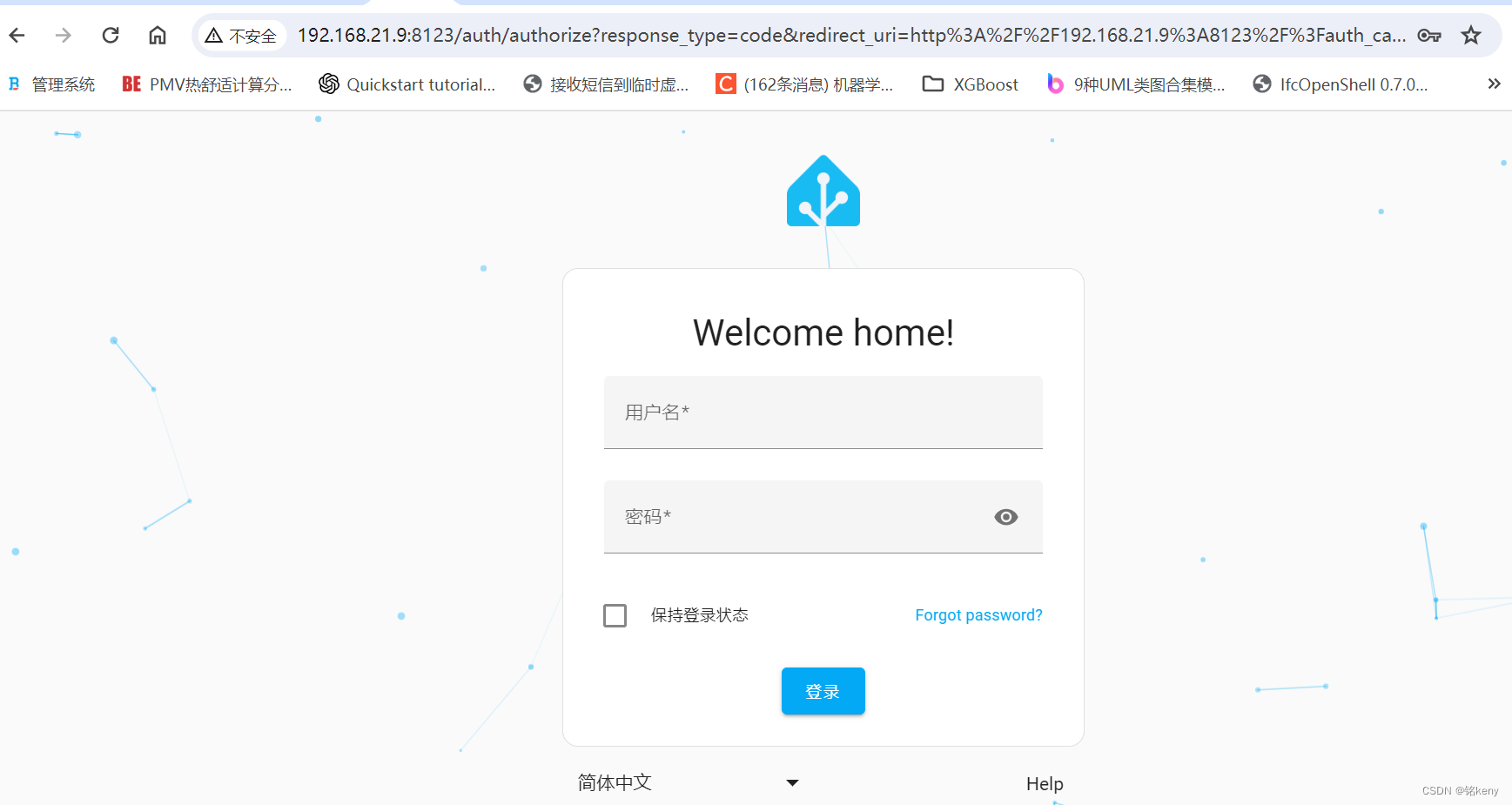
三、安装hacs
HACS(Home Assistant Community Store)是一个 Home Assistant 社区开发的集成,用于简化和改进 Home Assistant 上的插件(集成、自定义组件、主题等)的安装、更新和管理。使用 HACS,你可以轻松地从社区获取各种扩展和定制内容,而无需手动下载和安装。
//进入hass容器docker exec -it hass bash 添加域名映射199.232.96.133 raw.githubusercontent.com192.30.255.113 github.com可以使用echo直接添加echo 192.30.255.113 github.com >> /etc/hostsecho 199.232.96.133 raw.githubusercontent.com >> /etc/hosts
首先去github官网下载hacs包
https://github.com/hacs/integration/releases
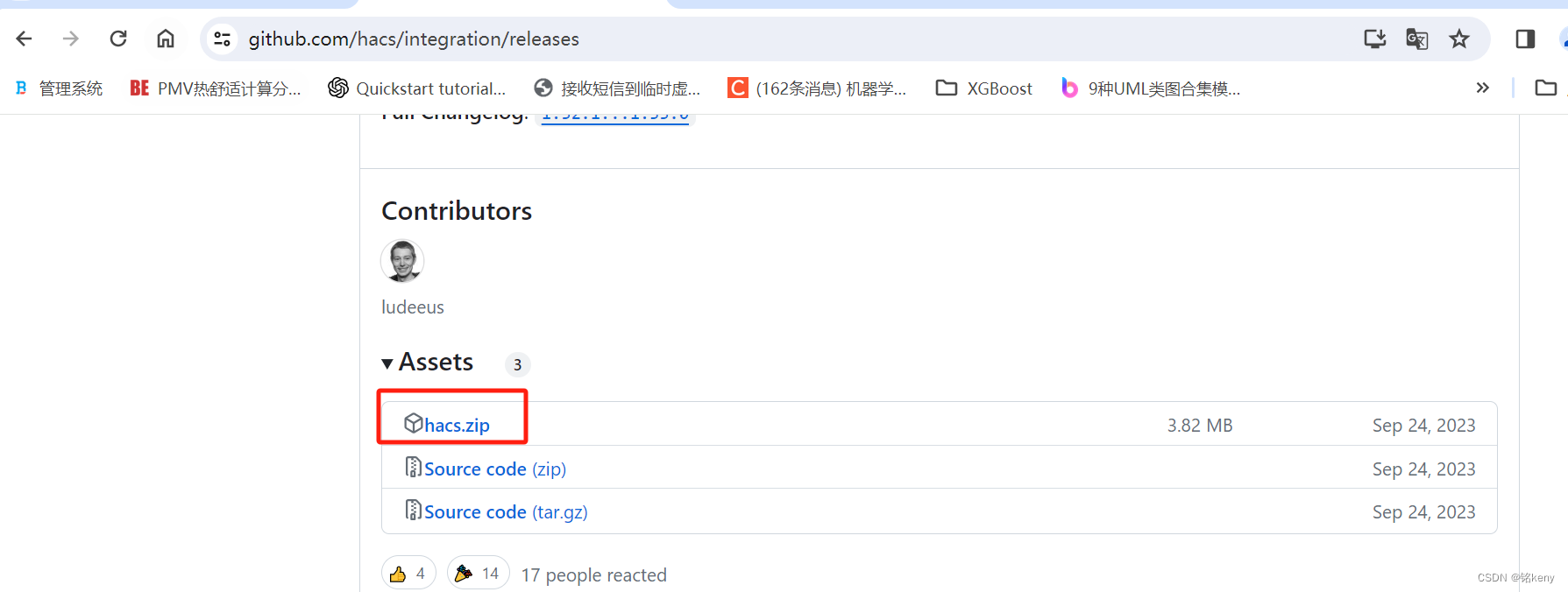
将其上传至服务器,然后使用命令cp到docker容器中,注意homeassistant容器是叫hass,比如将hacs.zip上传至服务器的/opt/文件夹下
1:进入docker容器中:
docker exec -it hass bash2:在config下创建文件夹:
查找文件夹位置find /path/to/search -type d -name "folder_name"custom_components/hacs3:将下载好的hacs.zip上传值/opt/目录下并使用命令拷贝至docker中(此操作不能在容器中执行)
docker cp /opt/hacs.zip hass:/config/custom_components/hacs4:进入docker容器中并cd之hacs目录下解压:
unzip hacs.zip5:重启homeassistant并在配置中加入HACS
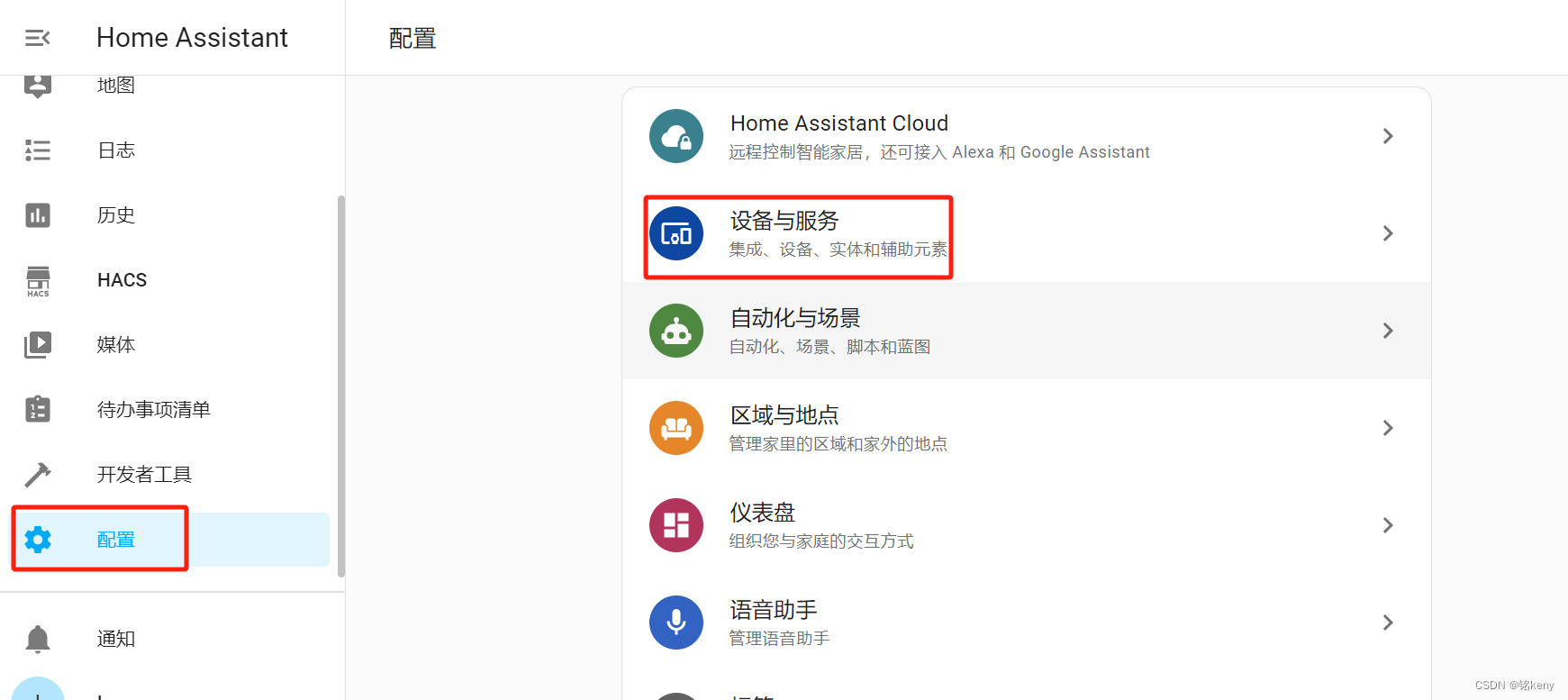
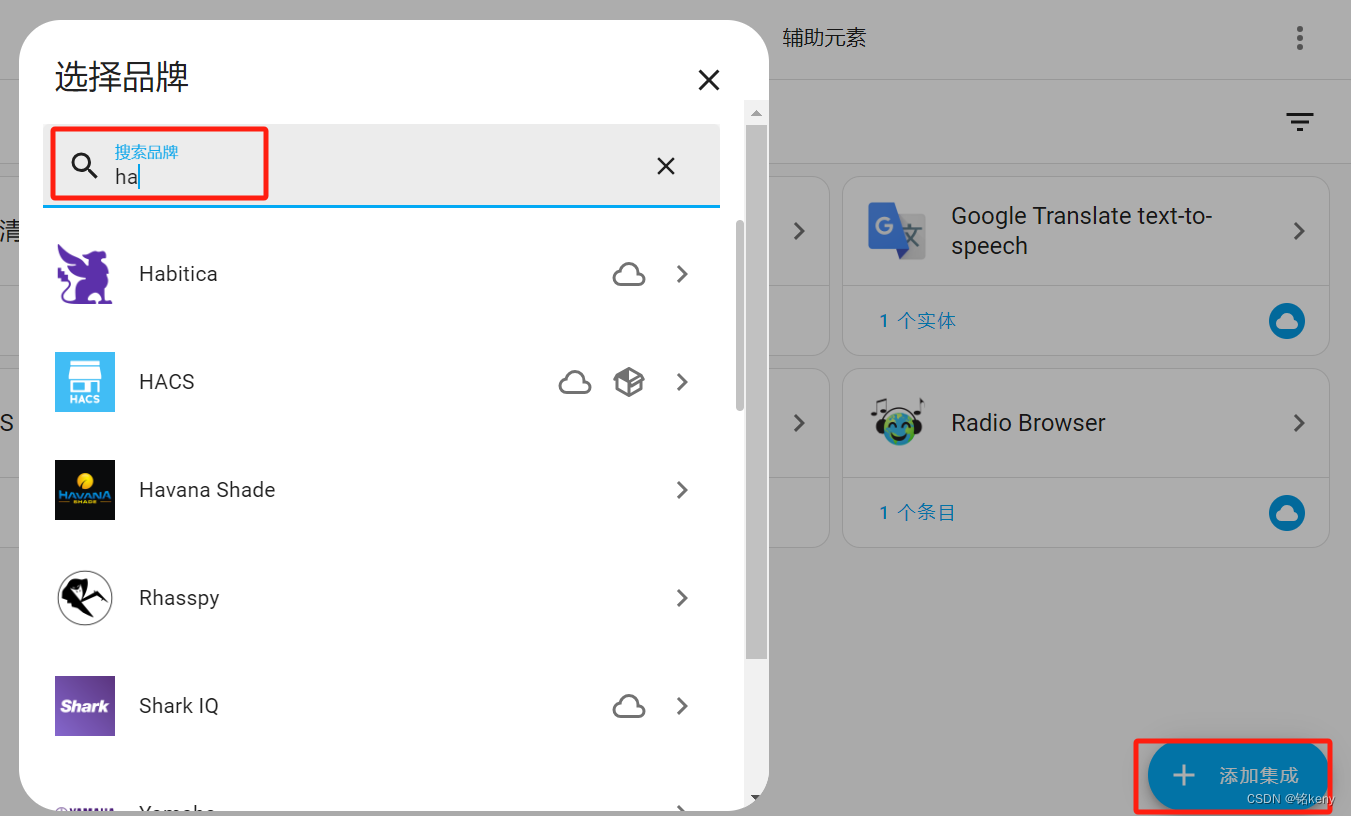

注意:将hacs包放入指定加载文件夹后重启homeassistant还无法安装hacs,在安装页面出现一直加载,需检查DNS和hosts,有可能时请求域名被墙,导致下载失败,hacs中的插件下载遇到此类问题大概率也是这个问题导致。
DNS可以选择8.8.8.8,
hosts加入至少两项,需要注意的是这个是hass容器中的hosts配置文件,需要进入容器中执行
ip查询 查ip 网站ip查询 同ip网站查询 iP反查域名 iP查域名 同ip域名 https://site.ip138.com/raw.githubusercontent.com/6、MQTT一样 可以直接在设备与服务中直接添加 无需下载本地包
https://site.ip138.com/raw.githubusercontent.com/6、MQTT一样 可以直接在设备与服务中直接添加 无需下载本地包
推荐里面有很多关于homeassistant的内容HACS与(国内)安装准备 - HACHINA中文网 https://www.hachina.io/09.HACS/HACS%E4%B8%8E(%E5%9B%BD%E5%86%85)%E5%AE%89%E8%A3%85%E5%87%86%E5%A4%87/
https://www.hachina.io/09.HACS/HACS%E4%B8%8E(%E5%9B%BD%E5%86%85)%E5%AE%89%E8%A3%85%E5%87%86%E5%A4%87/
Home Assistant 概述 - Home Assistant 中文文档 - 开发文档 - 文江博客Home Assistant 是一款基于 Python 的智能家居开源系统,支持众多品牌的智能家居设备,可以轻松实现设备的语音控制、自动化等。本文档全站内容基于 Ho… https://www.wenjiangs.com/doc/home-assistant-index
https://www.wenjiangs.com/doc/home-assistant-index
HomeAssistant论坛 | HomeKit论坛 | Node-Red论坛 | ESPHome论坛-『瀚思彼岸』» 智能家居技术论坛! - Powered by Discuz!『瀚思彼岸』Home Assistant智能家居技术论坛,分享Home Assistant技术,发布原创HomeAssistant教程,发布智能硬件DIY,让你尽情感受『智能家庭』的魅力! https://bbs.hassbian.com/HomeAssistant服务器教程 · 语雀HomeAssistant服务器教程
https://bbs.hassbian.com/HomeAssistant服务器教程 · 语雀HomeAssistant服务器教程 https://www.yuque.com/yuqueyonghuc0smtf/uaz8rz
https://www.yuque.com/yuqueyonghuc0smtf/uaz8rz